如何在 Excel 电子表格中锁定图表位置
如果您不想在更改单元格宽度时移动图表,您可以使用本指南将图表位置锁定(lock the chart position)在Excel电子表格中。(Excel)尽管图表会根据单元格的宽度和位置移动,但您可以禁用此功能。
在 Excel 中,插入甘特图或动态图(a Dynamic chart)很简单。但是,当您在电子表格中插入图表后包含更多单元格或列时,问题就开始了。默认情况下,Excel会移动图表,以使所有内容都变得可见而不会重叠。但是,有时,您可能出于任何原因需要修复现有图表的位置。如果是这样,您可以按照本教程进行操作。
如何在Excel电子表格中锁定图表(Chart)位置
要锁定图表(Chart)的位置并防止它在Excel电子表格中移动,请执行以下步骤 -
- 右键单击现有图表。
- 从上下文菜单中选择格式化图表区域选项。(Format Chart Area)
- 切换到大小和属性(Size & Properties)选项卡。
- 展开属性(Properties)。
- 选择不移动或按单元格调整大小(Don’t move or size with cells)。
让我们详细研究这些步骤。
首先,您需要在电子表格中插入图表。您可以输入任何类型的图表——无论是简单的 2D、3D 还是其他任何图表。在电子表格中添加图表后,您需要右键单击图表。
在这里,您应该牢记一件重要的事情。您应该右键单击绘图区域。否则,您将找不到下面提到的选项。
如果您可以正确地右键单击图表,您应该会看到一个名为Format Chart Area的选项。
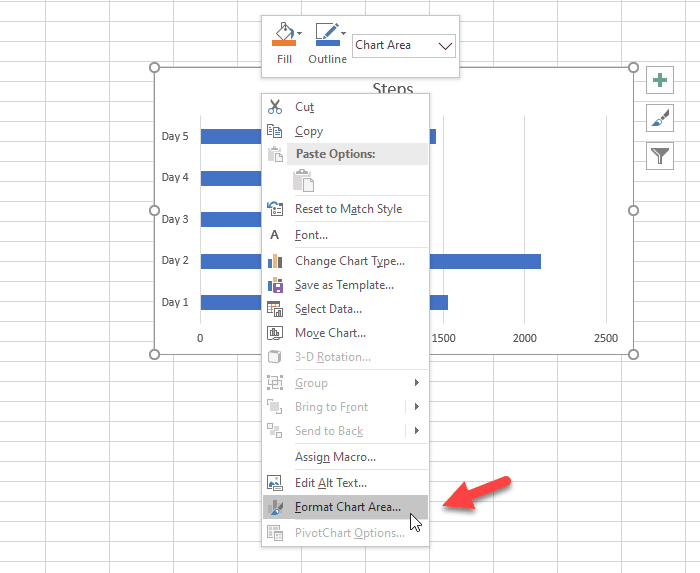
单击该选项后,您可以在右侧找到一个面板。默认情况下,它应该打开Fill & Line。是
您需要切换到第三个选项卡,即Size & Properties。之后,展开“属性(Properties)”菜单。
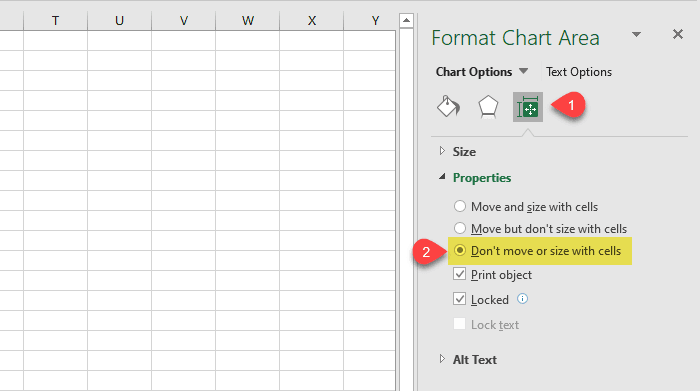
默认情况下,它应该设置为移动和单元格大小,(Move and size with cells,)这就是当您输入新列或更改现有单元格的宽度时图表移动的原因。
要锁定位置,您需要选择不移动或使用单元格调整大小(Don’t move or size with cells)选项。
就这样!从现在开始,即使您更改单元格宽度,您的图表也不会移动。
希望这个简单的教程对您有所帮助。
现在阅读:(Now read: )如何在 Excel 和 Google 表格中制作平滑曲线图。(How to make a smooth curved graph in Excel and Google Sheets.)
Related posts
如何在Windows 11/10中创建Radar Chart
如何在Excel spreadsheet中插入Dynamic Chart
如何在Excel中创建Organization Chart
如何在Excel中创建Bar Graph or Column Chart
如何在Excel中制作Pie Chart
如何修复损坏的Excel Workbook
如何在Excel使用EDATE and EOMONTH Functions
如何计算在Excel的Yes or No entries数
如何使用NETWORKDAYS function在Excel
如何在Microsoft Excel中提取URLs中的域名
如何在Microsoft Excel worksheet中添加Trendline
如何在 Excel 中制作简单的图形或图表
如何在一页上打印Excel or Google Sheets中所选单元格
如何在Excel中创建Pivot Table and Pivot Chart
如何在Excel工作表中Freeze and Split Panes
如何计算Excel中的百分比increase or decrease?
如何在Excel中创建Line Chart and Scatter Plot Graph
如何在Excel中使用INT and LCM Functions
Convert CSV至Excel(XLS or XLSX)在Windows 10中使用Command line
如何在Excel中停止或关闭Workbook Sharing
